从摄像机吊臂拍摄
现实中电影工作者用来拍摄平滑摇动镜头的手段之一就是将摄像机连接到吊臂上,通过吊臂的运动控制镜头。 您可以在 Sequencer 中使用 摄像机吊臂 Actor 和连接的 摄像机 创作类似的镜头。
在本操作指南中,我们将添加一个摄像机吊臂,连接一个摄像机,然后创建一个样本吊臂镜头。
步骤
在本操作指南中,我们使用 Blueprint Third Person Template 项目,并启用了 起步内容。
在您的项目中,在 模式(Modes)面板的 过场动画(Cinematic)下,将一个 摄像机吊臂(Camera Rig Crane)资产拖动到关卡中。
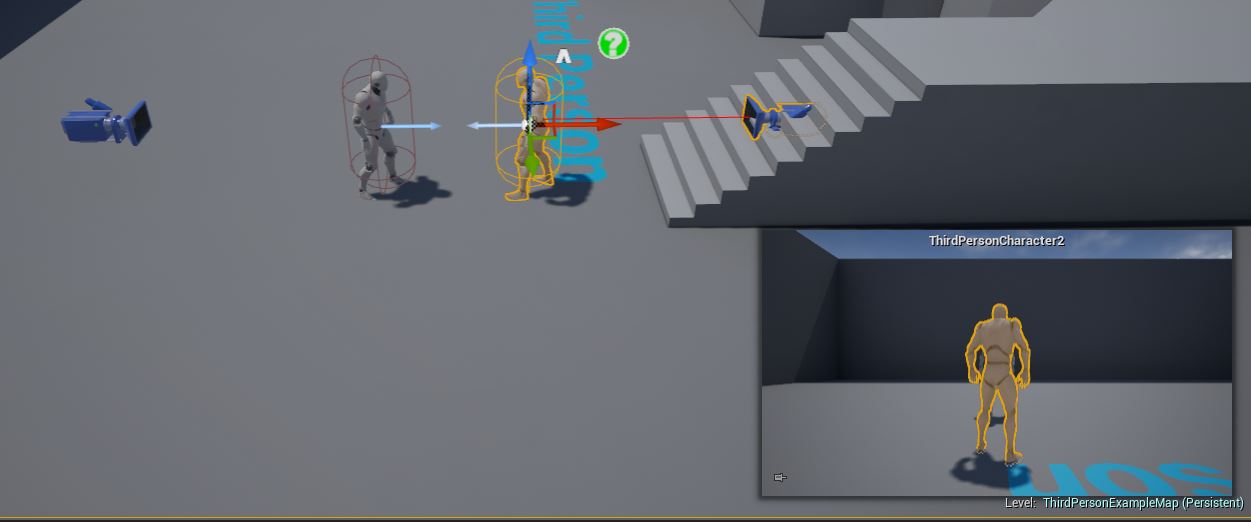
还是在 过场动画(Cinematic)下,将一个 电影摄像机 Actor(Cine Camera Actor)拖到关卡中。
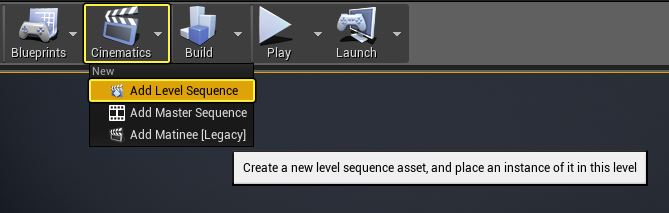
在 全局大纲(World Outliner)窗口中,将 CineCameraActor 拖放到 CameraRig_Crane 上。
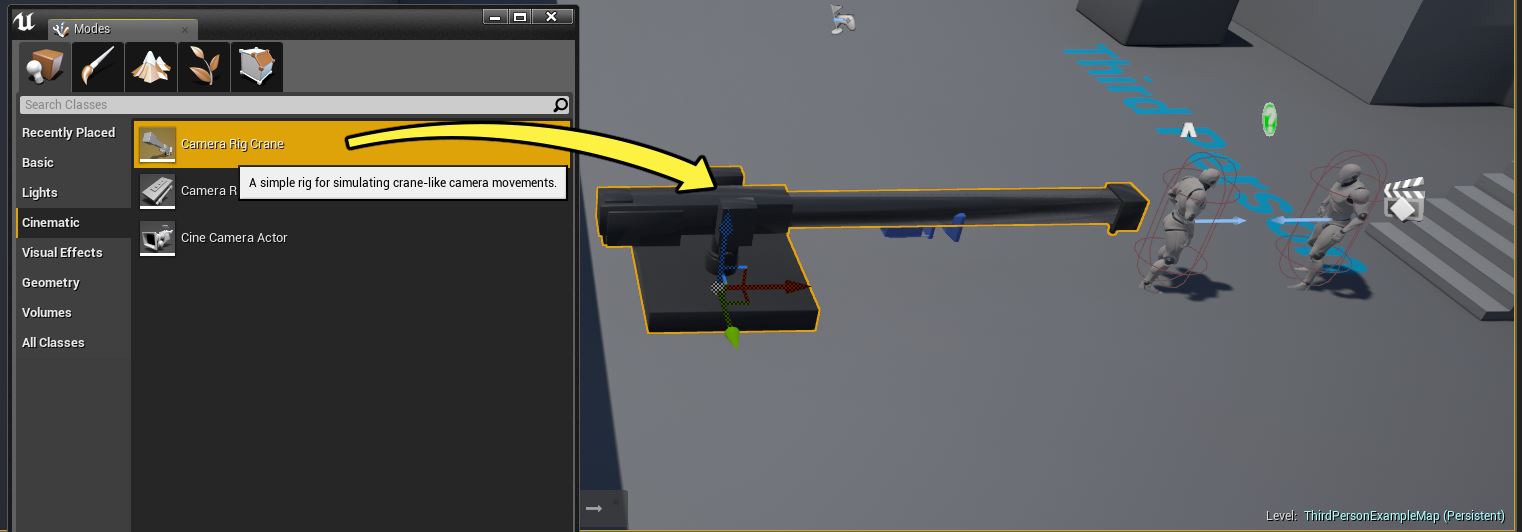
这将把摄像机连接到吊臂,使其跟随吊臂运动。
选择 CineCameraActor,然后在 细节(Details)面板的 转换(Transform)下,输入“0”作为 位置(Location)和 旋转(Rotation)值。
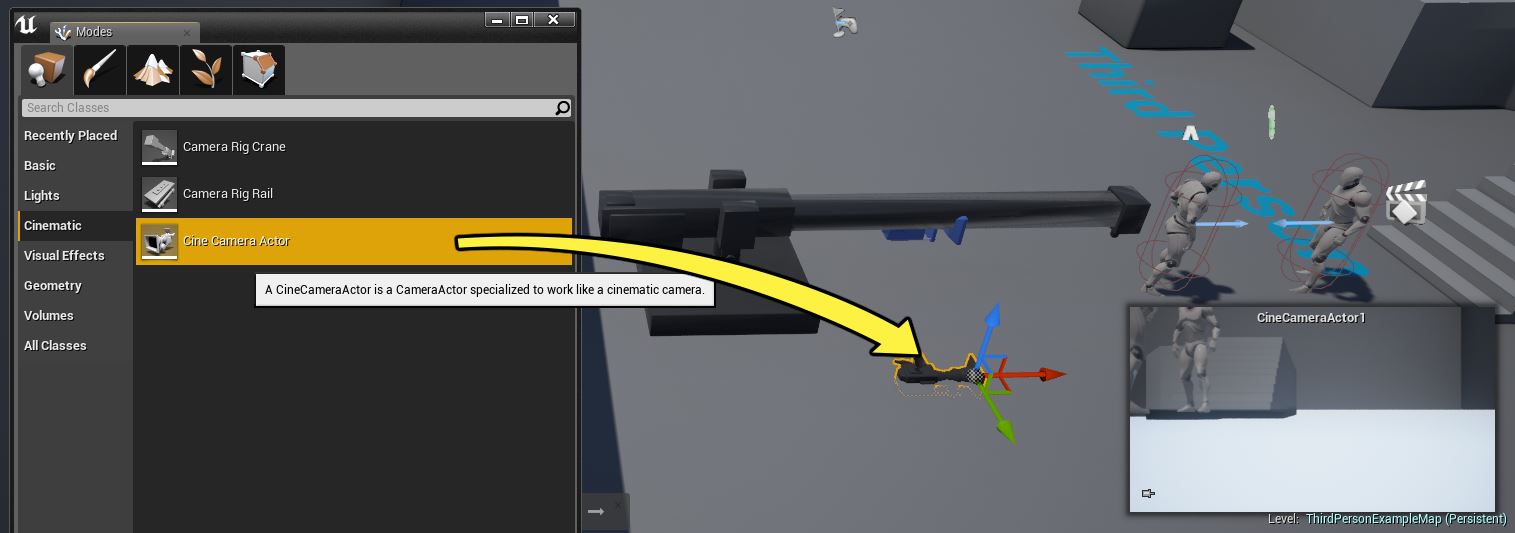
这将使摄像机的转换归零,正确连接到吊臂。
在主工具栏中,单击 过场动画(Cinematics),然后选择 添加关卡序列(Add Level Sequence)。

按住 Ctrl 键并同时选中 CameraRigCrane 和 CineCameraActor,然后将它们添加到 Sequencer 中。
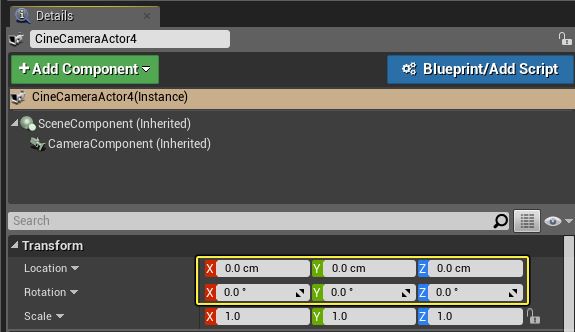
单击 添加(Add),然后选择 镜头切换轨道(Camera Cut Track)。
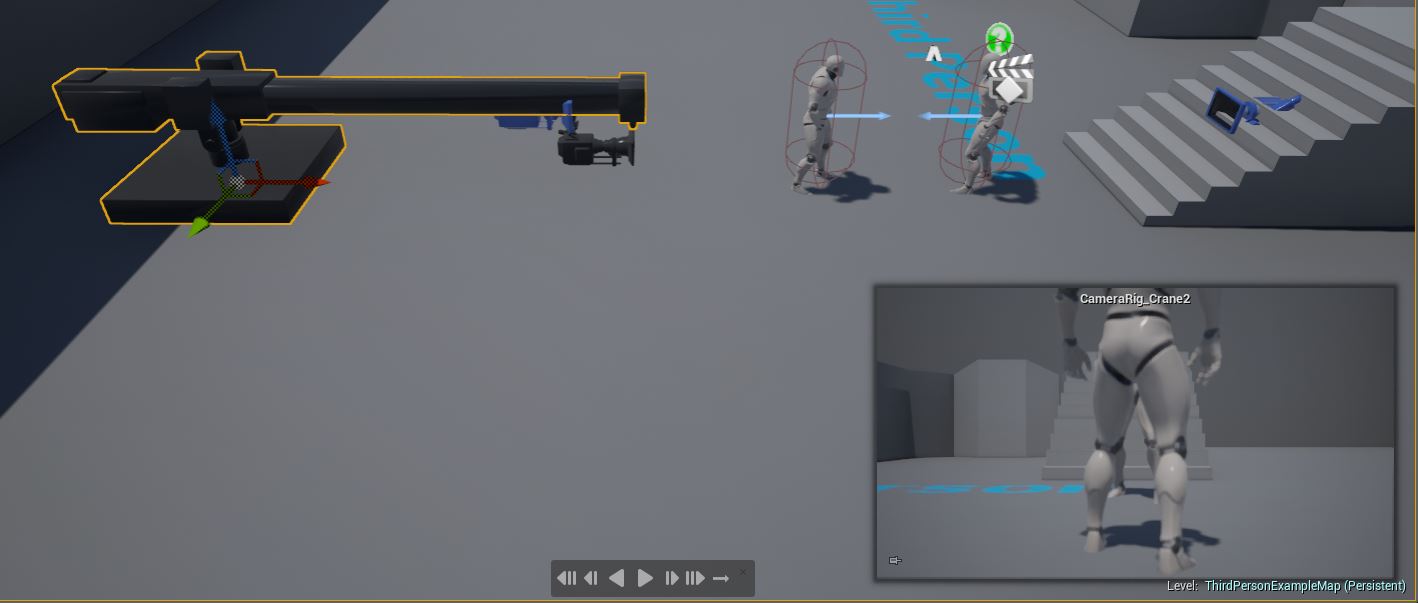
这样我们就可以定义用哪个摄像机来拍摄此关卡序列。
在 镜头切换 轨道上,单击 添加摄像机(+ Camera)按钮,然后选择 CineCameraActor。
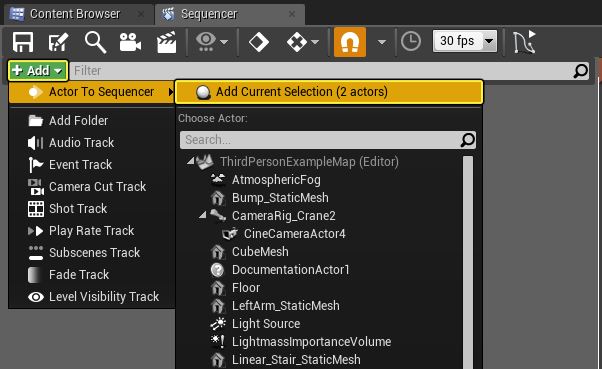
现在我们已经做好了使用摄像机吊臂和电影摄像机 Actor 拍摄场景的准备。 您可在 镜头切换轨道 上单击 将视口锁定到摄像机(Lock Viewport to Camera)按钮,通过我们添加的摄像机的视角预览场景。
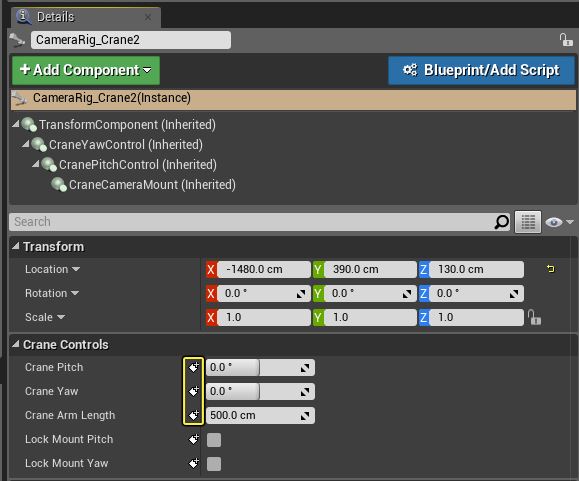
再次单击 将视口锁定到摄像机(Lock Viewport to Camera)将解锁摄像机。
使用 平移 工具(W 键)和 旋转 工具(E 键)按下图所示旋转吊臂/摄像机。

在此特定镜头中,我们将要抬高吊臂,将其外推到焦点,拍摄站在关卡中的角色。
在 转换轨道 上单击 添加键(Add Key)按钮为 电影摄像机 Actor 的 转换(Transform)位置添加一个键。
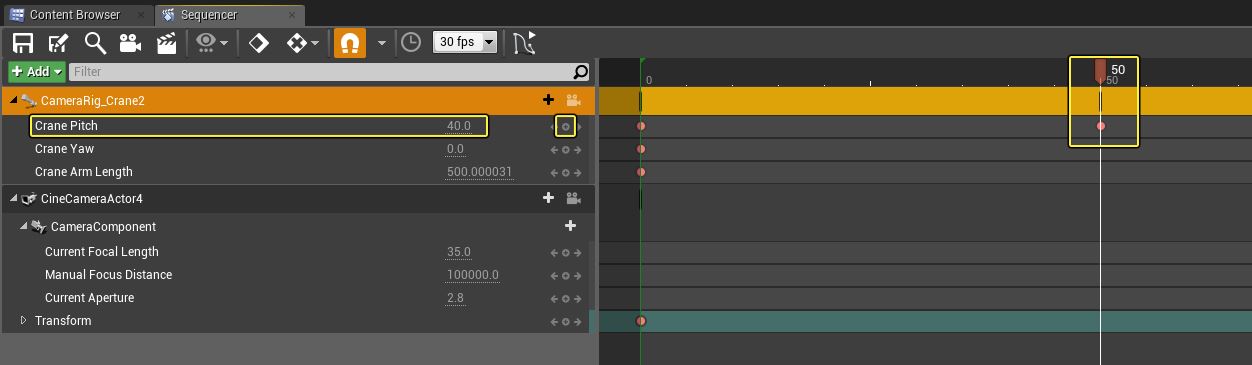
在 CameraRig_Crane 上单击 添加轨道(+ Track)按钮,并添加 吊臂长度(Crane Arm Length)、吊臂倾斜角(Crane Pitch)和 吊臂旋角(Crane Yaw)轨道。
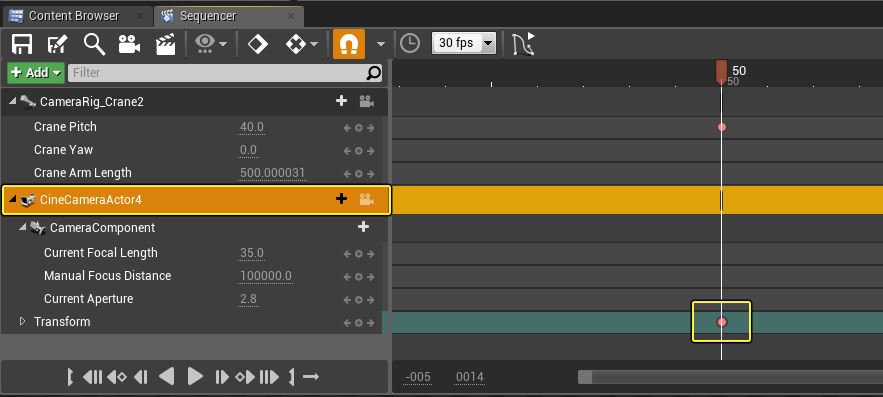
将时间轴标记向前推进到 50,然后将 吊臂长度(Crane Arm Length)设置为 1000,将 吊臂倾斜角(Crane Pitch)设置为 20,并为这两个值添加键。

如果您在开头和第 50 帧之间来回移动时间轴,应该会在视口中看到吊臂运动。
将时间轴标记移动到序列结尾 (150)。
在 CameraRig_Crane 的 细节(Details)面板中,将 吊臂旋角(Crane Yaw)设置为 -25,并添加一个键。
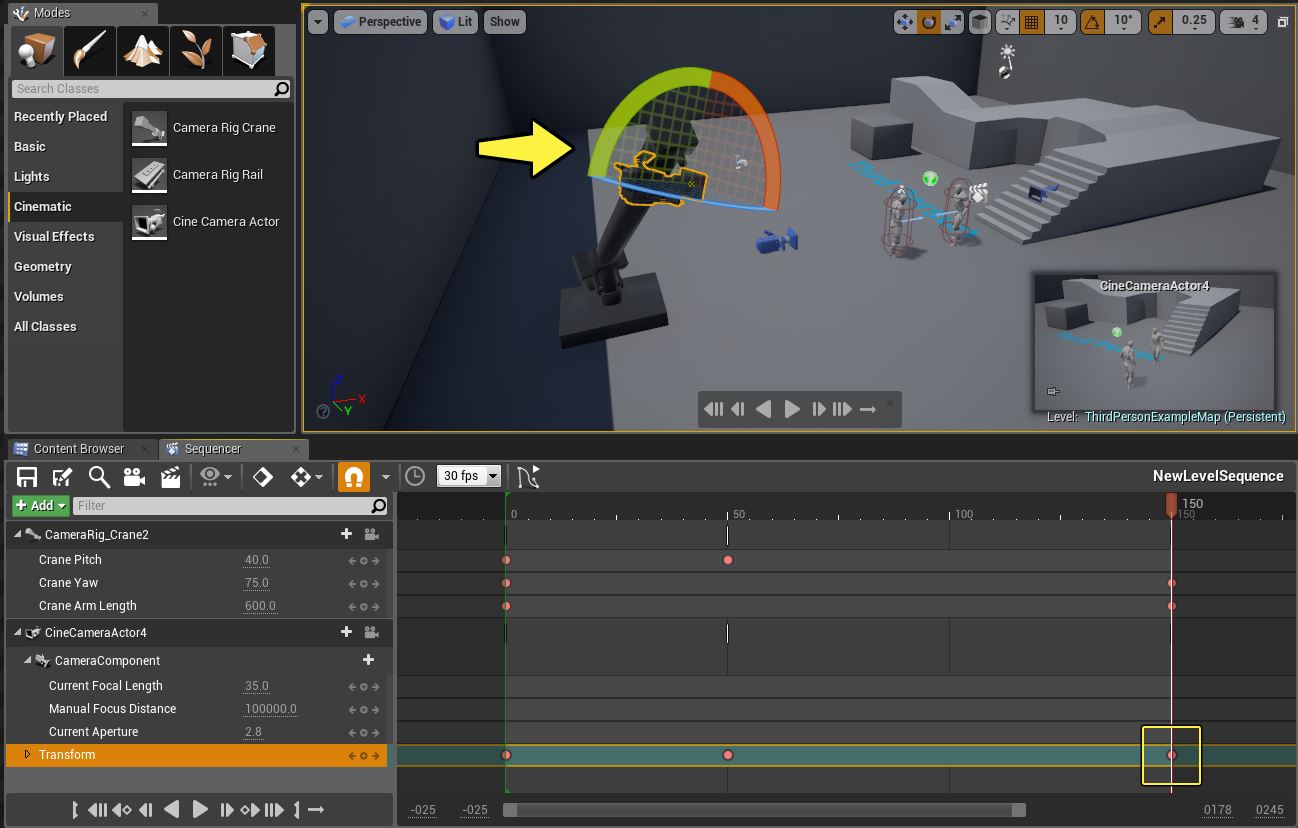
您可以在 细节(Details)面板中分别单击 吊臂长度(Crane Arm Length)、吊臂倾斜角(Crane Pitch)和 吊臂旋角(Crane Yaw)旁的 添加键(Add Key)按钮来设置这些属性。
在 CineCameraActor 的 细节(Details)面板中,将 旋转(Rotation)的 XYZ 设置为 0、-25、-50。
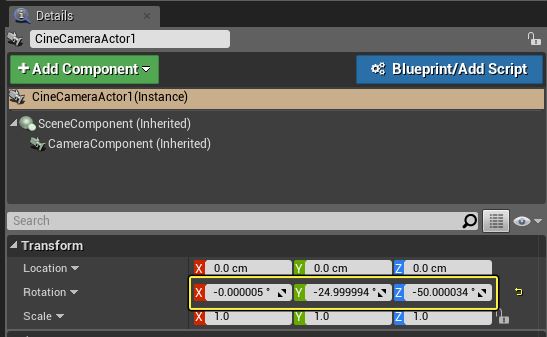
这些值可能并不确切,系统可能会自动调整,这是正常现象。
在仍然选中 Cine Camera Actor 的情况下,按 Shift + E 为旋转值添加一个键。
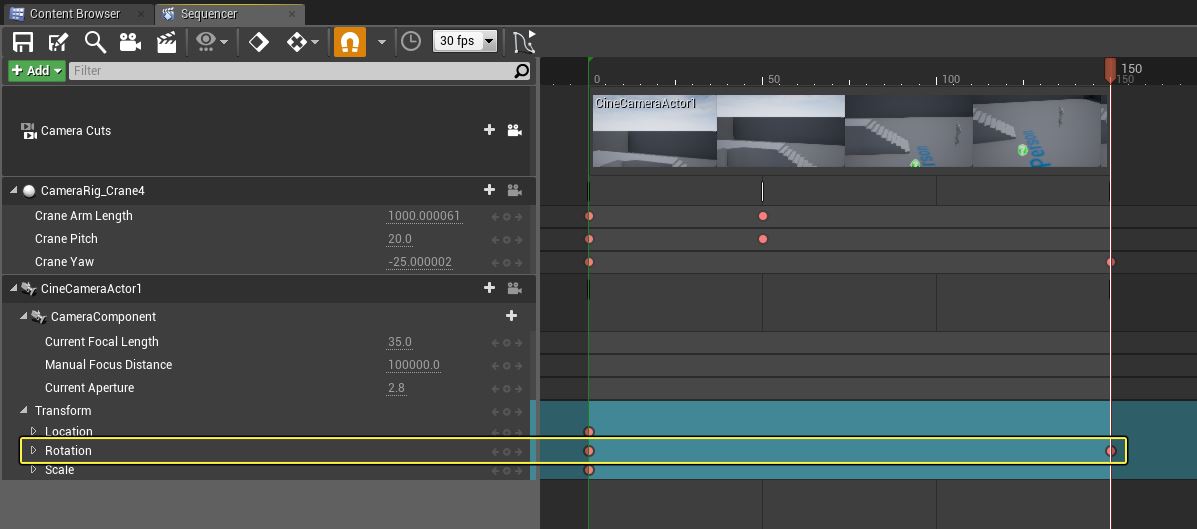
将视口锁定到 镜头切换 轨道,然后单击 预览播放(Preview Play)按钮。
最终结果
你应该得到类似下面示例的镜头,摄像机随吊臂平移并推近角色。
您可以在关键帧窗口中通过将键拖动到新值来调整它们。在上例中我们将在第 50 帧添加的 吊臂长度(Crane Arm Length)和 吊臂倾斜角(Crane Pitch)关键帧移动到第 100 帧,从而减慢了吊臂向上运动的速度。
在 Sequencer 中有一种可以用来处理 摄像机吊臂 资产的高级方法,可自动执行本操作指南中的多个步骤。请参见 工作流程快捷键 一节了解更多信息。